
V tomto článku vám chceme ukázat jak můžeme vidět aktuální počasí v Terminálu velmi cool. K tomu použijeme Otevřené počasí a jeho API pro zobrazení počasí prostřednictvím našeho terminálu.
Je to poněkud dlouhý postup, nebo alespoň ne tak jednoduchý, jak se může zdát, protože musíme klon do svého úložiště GitHub a poté jeden přidejte Klíč API a nakonec spusťte program. Navíc pro ty nejzvědavější tato aplikace funguje NCcurses, "grafickou" knihovnu pro terminál, kterou si samozřejmě budeme muset také nainstalovat, pomocí které můžeme implementovat grafiku založenou na textových znacích. Z tohoto důvodu v Ubunlog Naučíme vás krok za krokem, abyste to zvládli co nejjednodušším způsobem. Začínáme.
Zaregistrujte se a získejte klíč API
Prvním krokem je registrace na vašem Oficiální web abyste později mohli získat klíč API (klíč APi). K tomu stačí zadat uživatelské jméno, náš e-mail a heslo, které budeme muset napsat dvakrát, jako vždy, jak je uvedeno na následujícím obrázku.
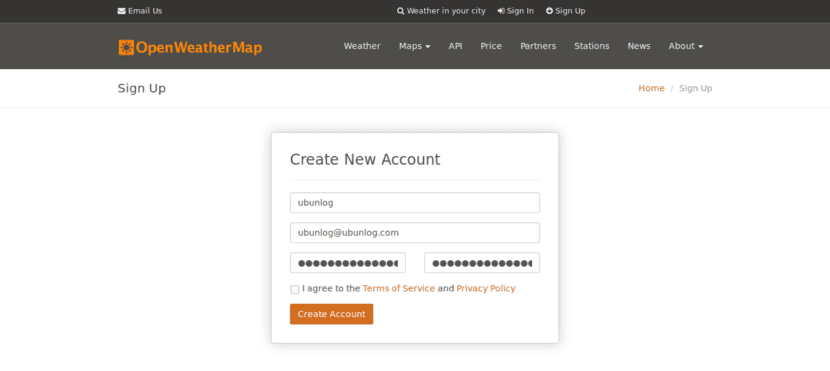
Systém poté přejde na poskytnout nám klíč API, jak vidíme na dalším obrázku. Jak můžete vidět, můžeme uvést název naší společnosti (nebo místo, kde budeme tento widget používat) a poté, jak také uvidíte, nám bude klíč API již poskytnut. Zapište si heslo na bezpečné místo nebo prostě nezavírejte prohlížeč, protože ho budeme potřebovat později.

Instalace aplikace
Nyní, když máme klíč API, můžeme pokračovat nainstalujte aplikaci. Jak jsme řekli na začátku článku, abychom jej nainstalovali, musíme klonovat jeho úložiště GitHub do adresáře, který chceme.
Abyste mohli tuto aplikaci používat, budete potřebovat mít dříve nainstalovanou řadu programů: NCcurses (grafická knihovna pro Terminal), git (spravovat úložiště), bc (Kalkulačka GNU), kadeř (k získání souborů z webu) a nakonec grep (k filtrování příkazových výstupů). K tomu provedeme následující příkaz:
sudo apt-get upgrade
sudo apt-get install ncurses-bin git bc curl grep
Jakmile jsou nainstalovány všechny potřebné programy, můžeme nyní aplikaci nainstalovat. Za to jsme jdeme do naší osobní složky y klonujeme úložiště GitHub aplikace, aby si ji na našich počítačích. To znamená, že provedeme následující dva příkazy:
cd ~
git klon https://github.com/szantaii/bash-weather.git
Pokud se podíváte pozorně, uvidíte, že adresář volal / bash-počasí / Obsahuje všechny skripty aplikace Bash. Nyní by mohl být další krok přesunout obsah z tohoto adresáře do skrytého adresáře s názvem, například .bash-weather (jak již víte ./ naznačuje, že se jedná o skrytý adresář). Chcete-li provést tento krok, stačí spustit:
mv bash-počasí / .bash-počasí /
Nakonec přejdeme do vytvořeného adresáře:
cd ~ / .bash-weather /
Právě teď, když to potřebujeme řekněte aplikaci, jaký je náš klíč API. Za tímto účelem soubor otevřete openweathermap.key a uvnitř zkopírujeme naše heslo. Jak následuje:
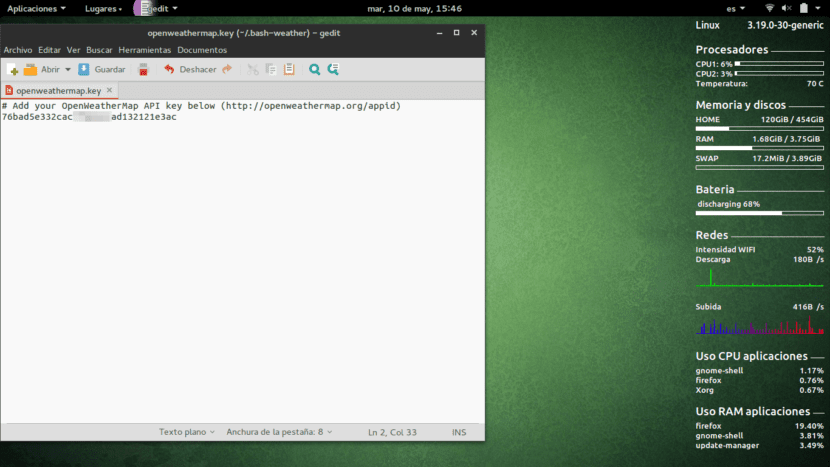
Posledním krokem je zadání hlavního skriptu oprávnění ke spuštěnípřes chmod:
chmod + x bash-weather.sh
Konečně, nyní můžeme program spustit jednoduše s:
bash bash-počasí.sh
Dobře:
./bash-weather.sh
Mělo by to vypadat asi takto:

Kromě toho má program, který jsme provedli, řadu konfiguračních parametrů, které jsou následující:
- -k Umožňuje určit klíč API z příkazového řádku, pokud jsme jej nezačlenili do souboru openweathermap.key
- -h Nám zobrazí obrazovku nápovědy.
- -t "název města" Ručně nakonfigurujte město pro vyhledávání.
- -c kód země Ručně nakonfigurujte zemi na základě dvoupísmenného kódu (Argentina je AR).
- -c kód země Ručně nakonfigurujte zemi na základě dvoupísmenného kódu (Argentina je AR).
Pokud tedy spustíte například:
./bash-weather.sh -t „Brazílie“ -f
Ukázalo by nám to podnebí Brazílie (podle parametru -t «Brazílie») a také by nám to barevně ukázalo počasí (podle parametru -f).
Spuštění programu z libovolného adresáře
Pravdou je, že se zdá být trochu nepříjemné muset pokaždé jít do adresáře .bash-počasí v naší osobní složce a poté spusťte skript. Otázka tedy zní: Je možné spustit program z libovolného adresáře a pomocí jednoduchého příkazu?
Odpověď je samozřejmě ano. Jak dobře víte, Linux má adresář s názvem / koš / Obsahuje velké množství programů nebo skriptů, které můžeme spouštět přímo z terminálu. Myšlenka je napsat malý scénář v bash, že jsme spustit Otevřené počasía poté tento skript uložte do / bin /.
Jak dobře víme, skript, který spustíme pro spuštění aplikace, se nazývá bash-weather.sh, je v ~ / .bash-počasí / (skrytý adresář uvnitř naší osobní složky, který vidíme kliknutím Ctrl + H). Pak musíme vytvořit skript, který je přejděte do tohoto adresáře, a později běh bash-počasí.sh. Kromě toho, jak jsme již řekli, je tento scénář prozřetelnost je v adresáři / binPokud ne, nebudeme jej moci spustit z žádného adresáře v terminálu.
K tomu musíme vytvořte prázdný soubor zavolal například moje_ klima. Vytvořím to na ploše. Provádíme:
cd ~ / Desktop
dotkni se mého klima
Dále otevřete soubor moje_ klima y kopírujeme následující obsah:
#! / Bin / sh
cd ~ / .bash-weather /
./bash-weather.sh
Můžeme také kopírovat obsah přes terminál:
echo -e '#! / bin / sh \ n \ n cd ~ / .bash-weather / \ n \ n ./bash-weather.sh\n' | sudo tee ~ / Desktop / my_climate
Pak přesuneme soubor moje_ klima do složky / bin. K tomu potřebujeme oprávnění superuživatele, abychom mohli provést následující:
sudo mv ~ / Desktop / my_climate / bin
Požádá o naše heslo a soubor bude nakonec zkopírován do / bin.
Od teď pokaždé, když píšeme moje_ klima v termináluZ libovolného adresáře bude spuštěno Otevřené počasí a my uvidíme dané počasí dokonale. Snadné, že?
Doufáme, že tento malý návod byl pro vás užitečný. Pokud máte nějaké dotazy nebo problémy, zanechte je v sekci komentářů a v Ubunlog Rádi Vám pomůžeme 🙂
Dobrý den, moc děkuji za tento skvělý příspěvek, pro nováčka, jako jsem já, je velmi zajímavý. Mimochodem, jakou aplikaci musíte na snímku obrazovky zobrazit všechny informace, které vidíte vpravo? Dává procesory, paměť, baterii, sítě atd. Ještě jednou moc děkuji!